Učinek oljne slike daje tvojim slikam umetniški in ročno naslikan videz. S Photoshopom in vtičnikom Pixel Benderjem lahko ta pogled ustvariš na realističen in prilagodljiv način. Z združevanjem orodij, kot so filtri in čopiči, ustvariš edinstven učinek slikanja, ki tvoje fotografije spremeni v umetnine. V tem vodiču ti bom korak za korakom pokazal, kako lahko sliko z Pixel Benderjem in orodji v Photoshopu pretvoriš v impresivno oljno sliko. Začniva in pusti domišljiji prosto pot!
Vtičnik Adobe Pixel Bender – OilPaint
Tisti, ki so že poskusili ustvariti oljno sliko v Adobe Photoshopu, so hitro ugotovili, da že po naravi ne pride s prav veliko sredstvi. Poleg oljne barve čopiča ima na voljo le en umetniški filter pigmentacija oljni čopič. Alternativo predstavlja vtičnik Pixel Bender, ki ga je mogoče brezplačno prenesti iz Adobe Labs.
Želim primerjati oba filtra in se posebej osredotočiti na vtičnik.
Korak 1 - Odpri sliko - Pokliči umetniški filter
Odpri izvorno sliko in najprej ustvari njeno kopijo s kombinacijo tipk Ctrl+J. Nato pokliči umetniški filter oljna barva čopič prek menija Filter>Umetniški filtri.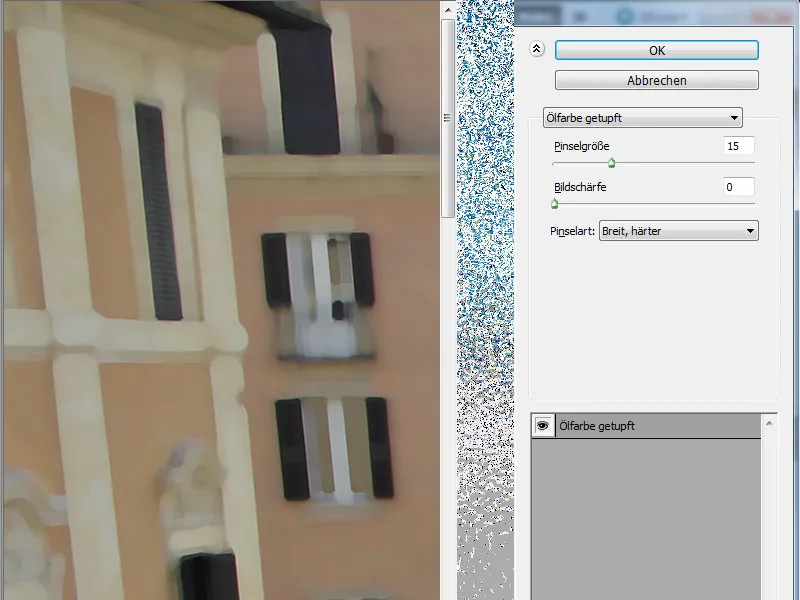
Korak 2 - Urejanje umetniškega filtra
Najprej opazim zelo grobo izvedbo filtra. Klekast prikaz še vedno nima veliko skupnega z oljno barvo, zato postopoma zmanjšujem velikost čopiča, da je mogoča bolj fino izvedba.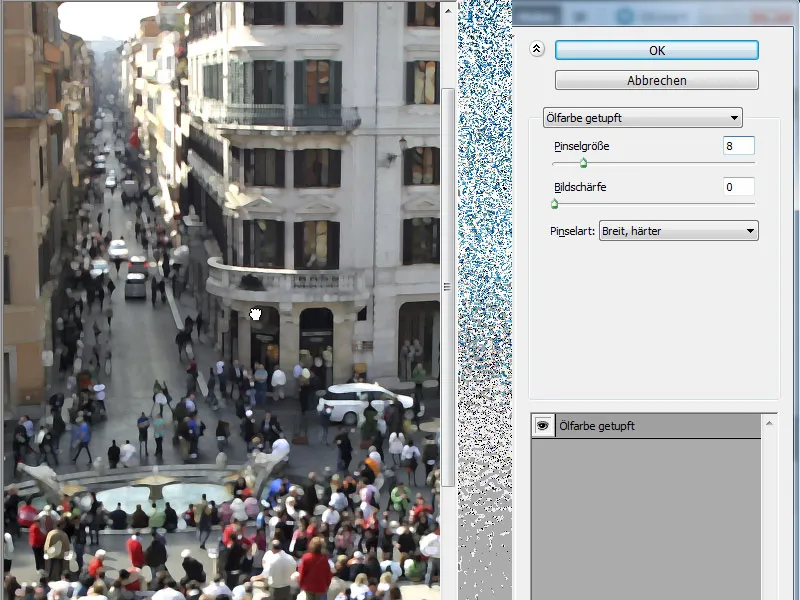
Regulator Ostrota mi omogoča, da nanesem bolj ostre čopiče. Rezultat se že jasno razlikuje pri najmanjših premikih tega regulatorja.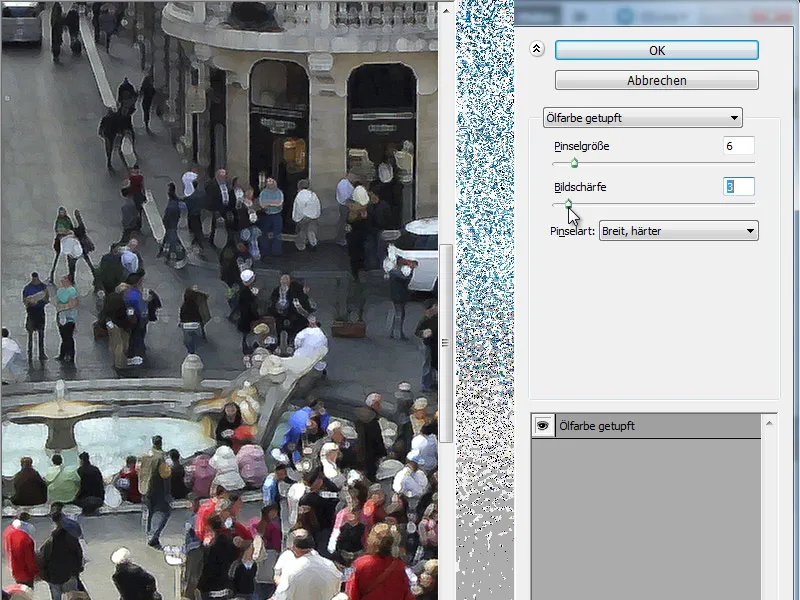
Korak 3 - Zamenjava vrste čopičev
Filtr olje v programu Adobe Photoshop združuje 6 različnih vrst čopičev v padajočem meniju. Vsaka oblika čopiča prikaže drugačno sliko. Sedaj bom pri enakih nastavitvah regulatorjev prikazal vseh 6 čopičev.
• Preprosto: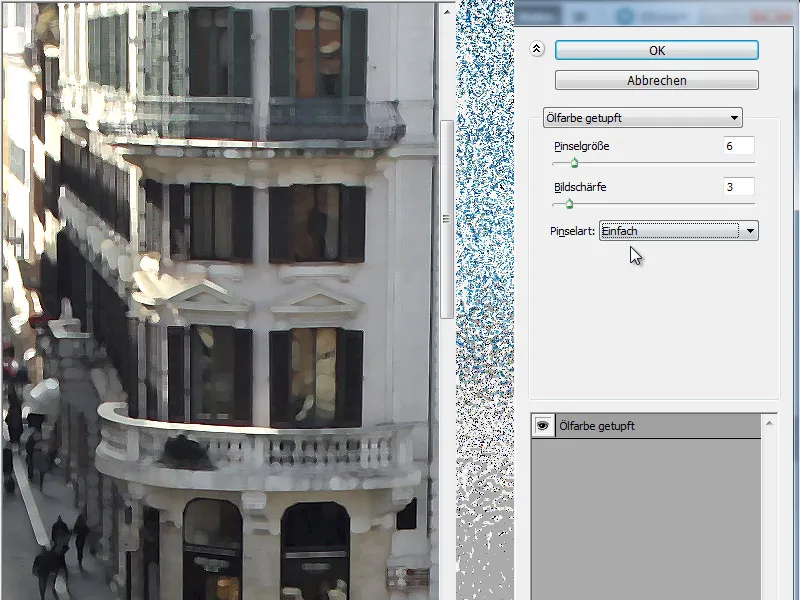
• Osvetlitev, grobo:
• Zatemnitev, grobo: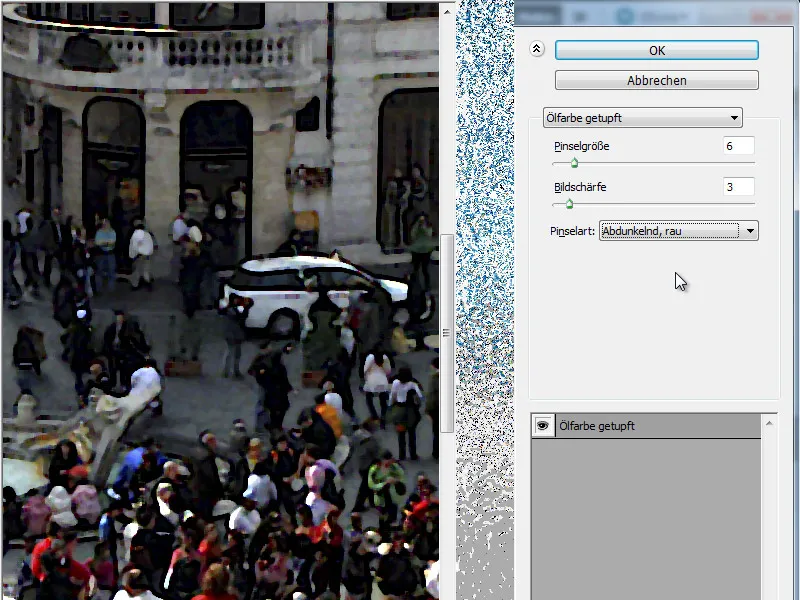
• Široko, trdo: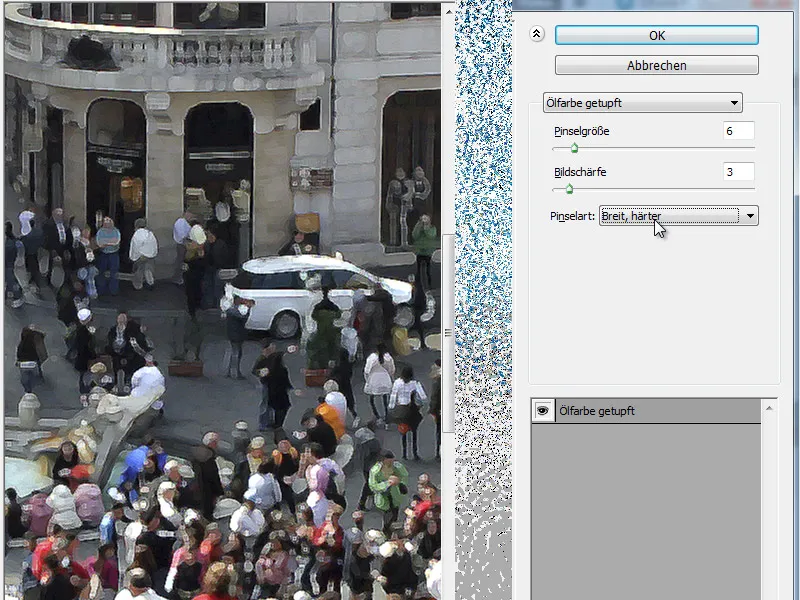
• Široko, mehko: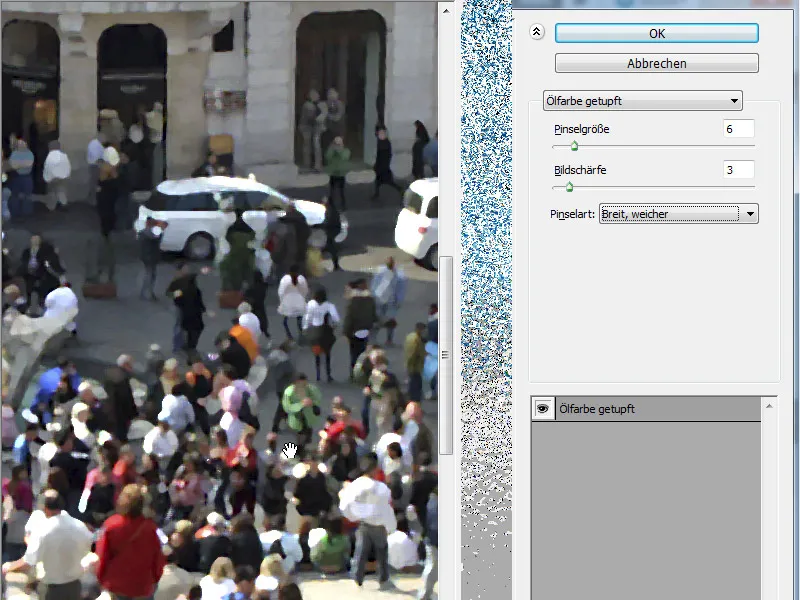
• Peskanje: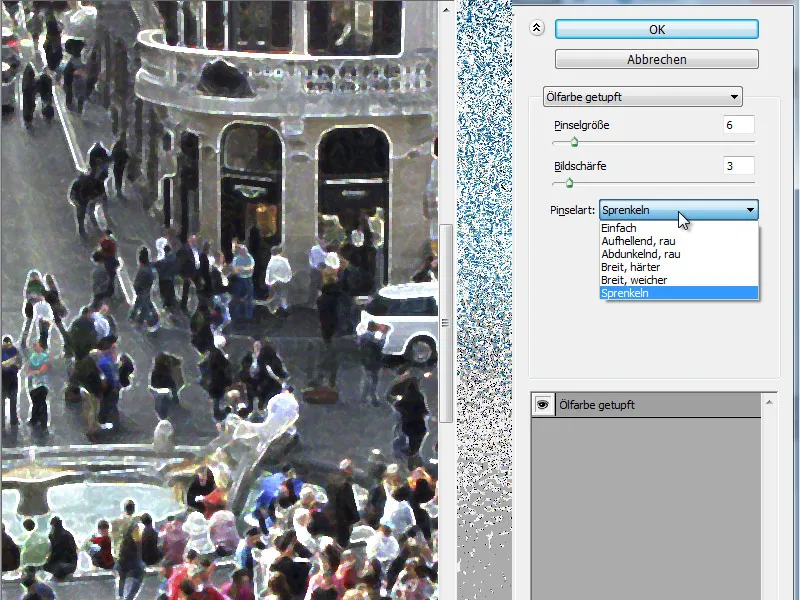
Korak 4 - Preverjanje s Pixel Benderjem OilPaint
Vtičnik Pixel Bender najdemo po namestitvi v mapi filtrov v Photoshopu pod Ostalo. Po odprtju najprej v padajočem meniju Filter preklopi na OilPaint.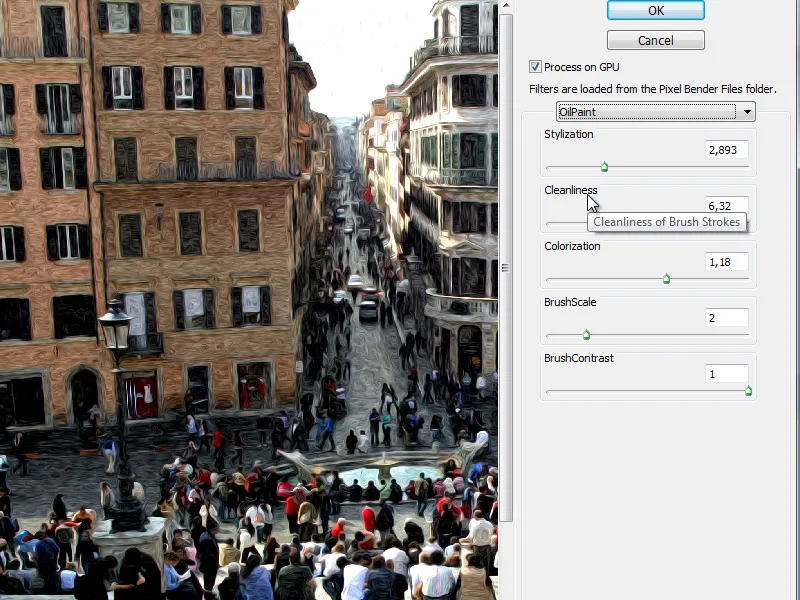
Razlika v kakovosti je v osnovi takoj očitna. Seveda je treba upoštevati, da je vgrajeno orodje bolj namenjeno tapkanju, medtem ko ta filter zdaj deluje s konkretnimi potezami.
Korak 5 - Razumevanje regulatorjev
Filter Olje ima 5 urejljivih regulatorjev, ki v kombinaciji ponujajo praktično številne možnosti za obdelavo slik.
Stilizacija:
Ta regulator vpliva na slog risanja na platno. Premik tega regulatorja levo ali desno vpliva na fino izvedbo, torej ali so poteze bolj grobe ali fine.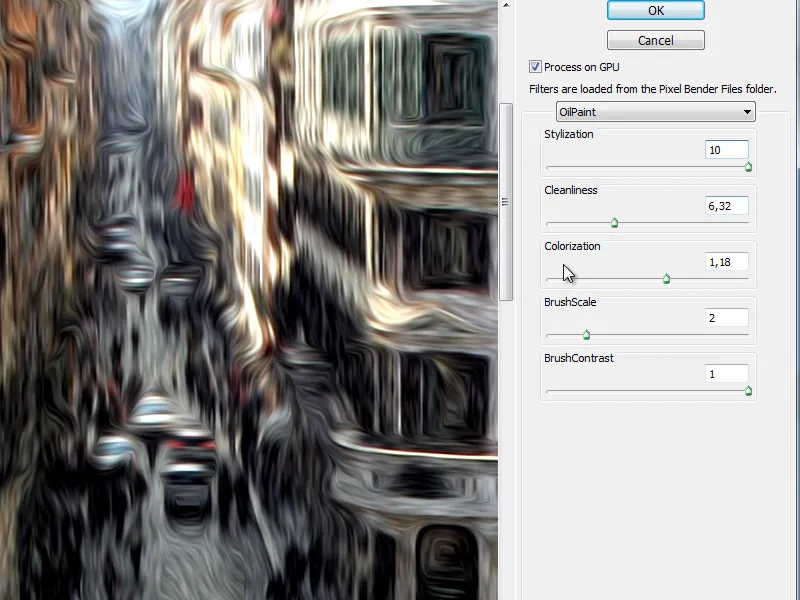
Čistoča:
Z njim nadzorujemo izvedbo v smislu finega …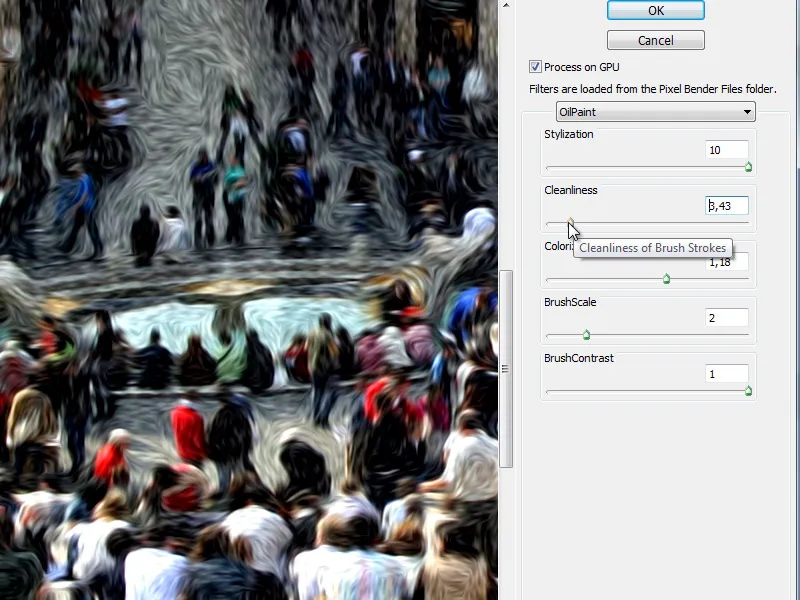
… ali grobega.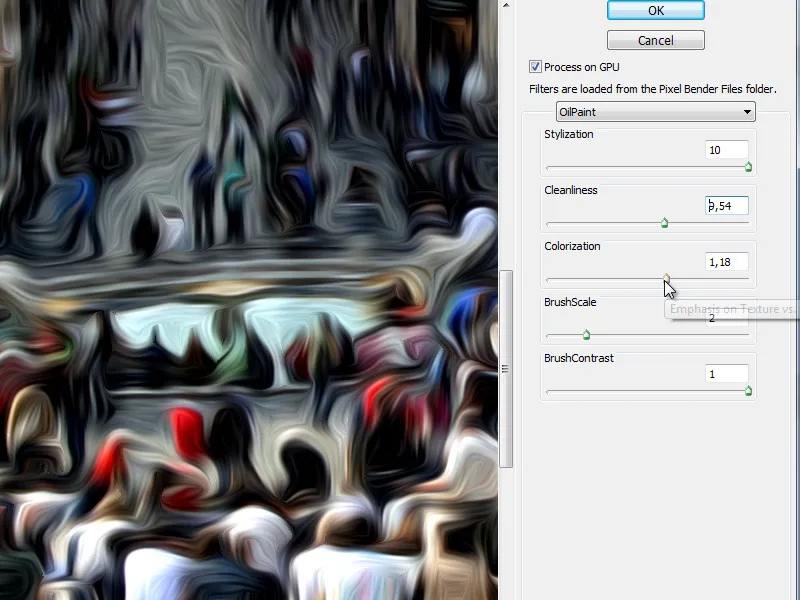
Barvna nastavitev:
Tukaj lahko sliki odvzamemo nasičenost ali simuliramo močnejši, nasičen nanos barve.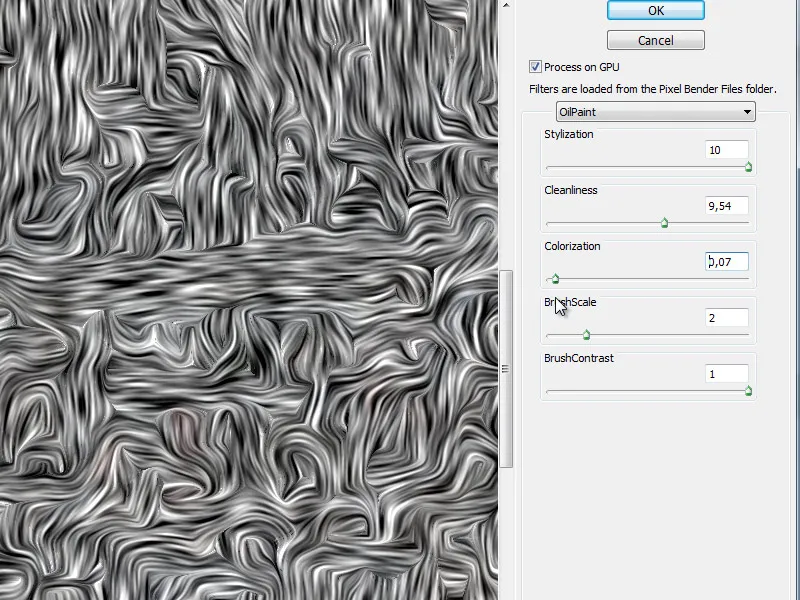
Ta regulator nam lahko pomaga pri oceni čopičev in je zanimiv, ko si ogledamo preostala dva regulatorja.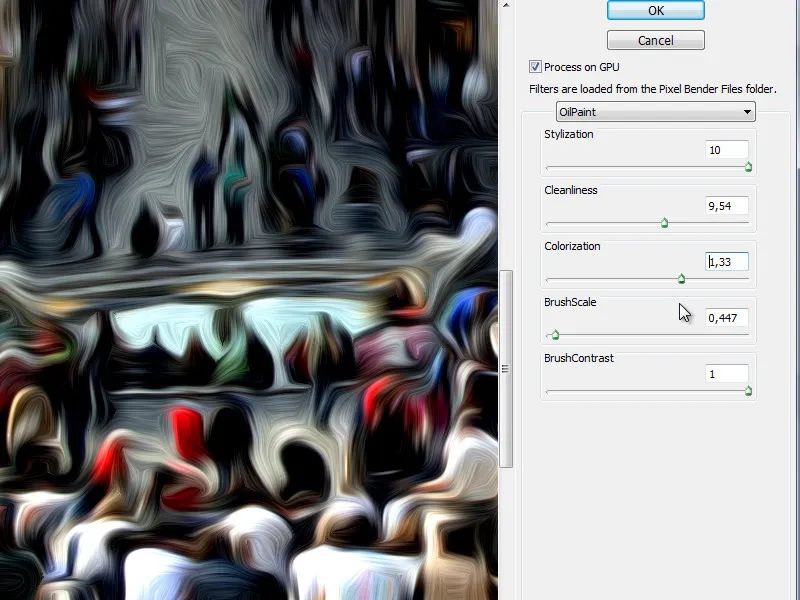
Velikost čopiča:
Ta regulator je v osnovi jasen - nastavlja velikost čopiča. Slika spodaj je enaka kot prejšnja - vendar izvedena z večjim čopičem.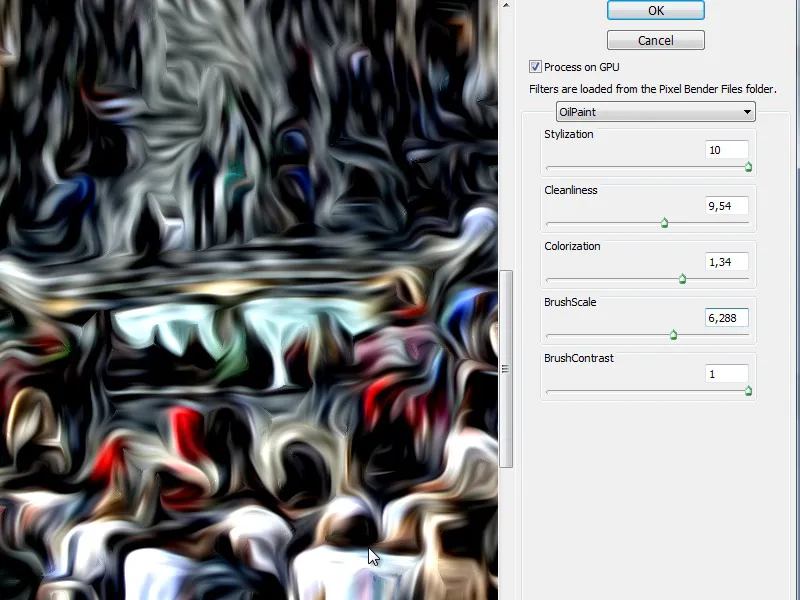
Kontrast čopiča:
Zadnji regulator določa kontrast čopiča in s tem vpliva na način prikaza.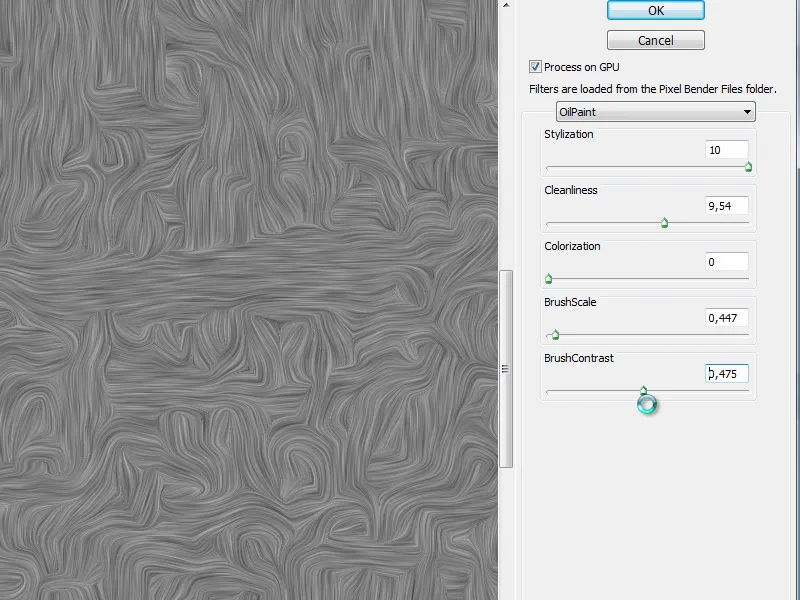
Vtičnik Pixel Bender iz Adobe Labs je zmogljiva zbirka filtrov. Oljni filter je še posebej primeren za izvajanje učinkov oljne slike.


